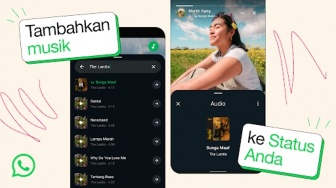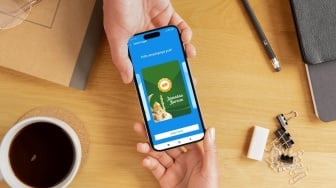Suara.com - Kebanyakan orang mengaku aplikasi Chat atau WhatsApp selalu bikin penuh ruang penyimpanan di ponsel.
Namun demikian, semua itu bisa dicegah atau dilakukan pengaturan agar tak memenuhi ruang penyimpanan di dalam ponsel.
Diketahui menyimpan foto, video, dan file multimedia, selain obrolan itu sendiri, dapat menjadikan aplikasi ini boros memori.
Namun, jika Anda belum mengetahuinya, ada beberapa trik yang dapat Anda coba untuk mengontrol konsumsi penyimpanan WhatsApp dan mendapatkan kembali ruang berharga di perangkat Anda yang dikutip dari Gearrice.
1. Hapus obrolan dan grup yang tidak lagi Anda gunakan
Singkirkan percakapan WhatsApp yang hanya memakan ruang dengan cara yang paling sederhana.
-Buka aplikasi perpesanan
-Buka tab obrolan
-Tekan lama pada obrolan atau grup
-Pilih Keluar dari Grup
-Ketuk ikon tempat sampah
-Pilih opsi untuk menghapus obrolan
2. Hapus cache WhatsApp
Cache menyimpan data sementara yang mungkin memakan ruang yang tidak perlu. Menghapus cache adalah proses sederhana dan efektif yang dapat Anda lakukan dari pengaturan seluler:
-Di ponsel Anda, buka Pengaturan
-Turun ke menu Aplikasi
-Temukan aplikasi WhatsApp
-Masuk ke opsi Penyimpanan
-Pilih Hapus Cache